Kako popraviti Nimate dovoljenja za shranjevanje na to mesto v sistemu Windows

Ko Windows prikaže napako »Nimate dovoljenja za shranjevanje na tem mestu«, vam to prepreči shranjevanje datotek v želene mape.
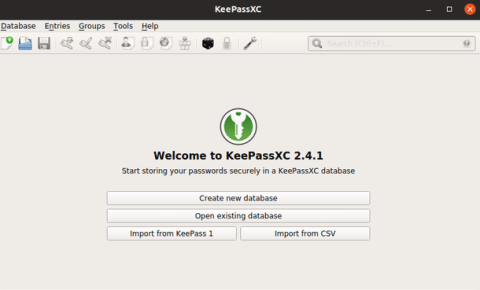
Ali pogosto uporabljate tri ali štiri gesla večkrat za vsa spletna mesta? Zato je verjetno, da bo vaše geslo ukradeno ob vedno večji stopnji vdorov podatkov danes.
Tudi če vaša gesla niso bila ukradena, je čas, da uporabite programsko opremo za upravljanje gesel . Ta programska oprema ne le zagotavlja večjo varnost spletnih računov, ampak tudi olajša upravljanje. Vendar pa je vprašanje, katero vrsto bi morali uporabiti in kateri upravitelj je najvarnejši? Oglejmo si, kako deluje posamezno orodje za upravljanje, in izberite najbolj varen način upravljanja gesel zase.
1. Upravitelj gesel brez povezave
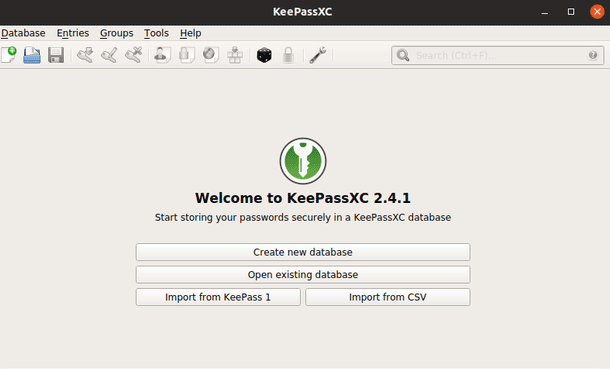
Programska oprema za upravljanje gesel, ki se izvaja v vašem računalniku, mora nekje shraniti vaša gesla. Metoda je, da te informacije shranite v eno datoteko v računalniku. Ker ta datoteka vsebuje občutljive podatke, jo morajo upravitelji gesel šifrirati , da zagotovijo varnost.
Nobenega zagotovila ni, da teh šifriranih podatkov ni mogoče vdreti, vendar bo hekerjem to otežilo delo, saj bodo morali porabiti nekaj časa za njihovo dešifriranje. Torej, kako dobite te šifrirane podatke. Najenostavnejši način je nastavitev glavnega gesla.
Upravitelj gesel vas bo prosil, da ustvarite geslo za dešifriranje datoteke, ki jo lahko imenujemo trezor ali baza podatkov, ki vsebuje vsa vaša druga gesla. Za to zbirko podatkov lahko zahtevate ključ, da otežite vdor. Ta ključ je skrita datoteka nekje v računalniku ali na ločeni napravi, kot je USB.
Prednost:
Napaka:
Če imate vsa gesla na enem mestu, ustvarite eno samo točko napake. Če nekdo vstopi vanj, boste izgubili vse svoje podatke. Če pa gesla shranjujete v veliko datotekah, bodo hekerji vložili več truda, da bi prodrli na ta mesta.
Delo še otežite s šifriranjem in shranjevanjem vsakega gesla v svojo datoteko. To lahko storite z uporabo upravitelja gesel Pass. In ti upravitelji gesel brez povezave so pogosto brezplačni. Nekateri zahtevajo plačilo za uporabo naprednih funkcij.
2. Spletni upravitelj gesel
Danes za dostop do interneta ne uporabljamo samo ene glavne naprave, temveč uporabljamo tudi številne druge naprave, kot so telefoni, tablice in prenosniki.
Kot je navedeno zgoraj, upravitelji gesel brez povezave niso primerni za uporabo v več napravah. Če so vsa vaša gesla ustvarjena in shranjena v enem računalniku, do njih ne morete dostopati v drugi napravi niti jih ne morete vnesti ročno. Gesla lahko sinhronizirate, vendar upravitelj gesel, ki ga uporabljate, morda nima mobilne različice.
V tem primeru je spletni upravitelj gesel prava izbira. Te storitve bodo shranile vaše prijavne podatke na spletu, da boste lahko do njih dostopali iz različnih naprav. Vendar pa imajo današnji internetni upravljalniki gesel tudi veliko napako. Vaša gesla za vse so na spletu, kar pomeni, da lahko nekdo dostopa do teh podatkov, se lahko izda za vas, prevzame nadzor nad vašim računom in ukrade vašo identiteto ter vaš denar, vaše srebro.
Za zmanjšanje tveganja storitve šifrirajo gesla vaše naprave, preden naložijo podatke v splet. Vendar vse storitve ne obravnavajo zaščite teh podatkov na enak način. Za vaše udobje vam lahko spletno mesto pomaga ponovno pridobiti dostop do vaših podatkov. Toda če to zmorejo oni, lahko tudi drugi vsiljivci. Ta podjetja uporabnike privabljajo tudi z dodatnimi funkcijami, kot je samodejna prijava na spletna mesta, kar prav tako ogroža vaše podatke.
Prednost:
Napaka:
Spletni upravitelji gesel so običajno brezplačni za uporabo, vendar zahtevajo plačilo za nekatere funkcije.
3. Upravitelj gesel brez stanja
Tudi pri šifriranju obstajajo tveganja pri uporabi enega od zgornjih načinov upravljanja gesel. Toda kaj menite o upravitelju gesel, ki ne shranjuje šifrirane kopije vaših gesel? Namesto tega ustvarijo gesla na podlagi preprostih različic, ki si jih je lahko zapomniti. Pogosta metoda je ustvarjanje gesla s kombinacijo glavnega gesla in imena spletnega mesta. Vsakič, ko dostopate do teh podatkov, boste prejeli isto geslo.
Tudi če hekerji poznajo program, ki ga uporabljate, in osnovni algoritem, morajo poznati vaše glavno geslo, ime spletne strani in dolžino gesla, da lahko kopirajo vaš varnostni ključ. Vendar, če lahko nekdo vdre v en račun in pozna vaše glavno geslo, lahko vdre v druge račune, ne da bi vdrl v katero koli bazo podatkov.
Prednost:
Napaka:
Upravljalniki gesel brez stanja so pogosto odprtokodni projekti, ki jih lahko brezplačno prenesete brez registracije.
Kateri sistem za upravljanje gesel je najboljši?
Upravitelj gesel, ki obstaja samo na namizju, je odličen, a če za prijavo iz telefona uporabljate bližnjice na tipkovnici, ustvarjate varnostno luknjo. Spletni upravitelji gesel so morda bolj priročni in intuitivni, vendar svojo varnost dajete v roke nekoga drugega.
Popolna varnost ne obstaja. Če potrebujete visoko stopnjo varnosti, bi morali shraniti vsak ločen trezor gesel, zavarovan s ključnimi datotekami na različnih USB-jih, vendar je ta metoda nekoliko zapletena in dolgotrajna.
Vendar je kateri koli od zgornjih načinov bolj varen kot uporaba istega gesla za različne račune. Pri uporabi upravitelja gesel pa se boste morali boriti proti kibernetskim kriminalcem. Zdaj pa se osredotočimo na ukrepe za zaščito vaših podatkov.
Ko Windows prikaže napako »Nimate dovoljenja za shranjevanje na tem mestu«, vam to prepreči shranjevanje datotek v želene mape.
Syslog Server je pomemben del arzenala skrbnika IT, zlasti ko gre za upravljanje dnevnikov dogodkov na centralizirani lokaciji.
Napaka 524: Prišlo je do časovne omejitve je statusna koda HTTP, specifična za Cloudflare, ki označuje, da je bila povezava s strežnikom zaprta zaradi časovne omejitve.
Koda napake 0x80070570 je običajno sporočilo o napaki v računalnikih, prenosnikih in tabličnih računalnikih z operacijskim sistemom Windows 10. Vendar se pojavi tudi v računalnikih z operacijskim sistemom Windows 8.1, Windows 8, Windows 7 ali starejšimi.
Napaka modrega zaslona smrti BSOD PAGE_FAULT_IN_NONPAGED_AREA ali STOP 0x00000050 je napaka, ki se pogosto pojavi po namestitvi gonilnika strojne naprave ali po namestitvi ali posodobitvi nove programske opreme in v nekaterih primerih je vzrok napaka zaradi poškodovane particije NTFS.
Notranja napaka razporejevalnika videa je tudi smrtonosna napaka modrega zaslona, ta napaka se pogosto pojavi v sistemih Windows 10 in Windows 8.1. Ta članek vam bo pokazal nekaj načinov za odpravo te napake.
Če želite, da se Windows 10 zažene hitreje in skrajša čas zagona, so spodaj navedeni koraki, ki jih morate upoštevati, da odstranite Epic iz zagona sistema Windows in preprečite, da bi se Epic Launcher zagnal z Windows 10.
Datotek ne smete shranjevati na namizju. Obstajajo boljši načini za shranjevanje računalniških datotek in vzdrževanje urejenega namizja. Naslednji članek vam bo pokazal učinkovitejša mesta za shranjevanje datotek v sistemu Windows 10.
Ne glede na razlog boste včasih morali prilagoditi svetlost zaslona, da bo ustrezala različnim svetlobnim pogojem in namenom. Če morate opazovati podrobnosti slike ali gledati film, morate povečati svetlost. Nasprotno pa boste morda želeli zmanjšati svetlost, da zaščitite baterijo prenosnika.
Ali se vaš računalnik naključno zbudi in prikaže okno z napisom »Preverjanje posodobitev«? Običajno je to posledica programa MoUSOCoreWorker.exe - Microsoftove naloge, ki pomaga usklajevati namestitev posodobitev sistema Windows.








